pdf以其出色的兼容性和完美的保真性成为了文档共享、存储与展示的理想选择;cad则凭借强大的图形处理与设计能力,在工程设计、产品制造等领域发挥着不可替代的作用。想要将pdf转换成cad其实也不难,接着往下看你就知道了~
PDF文件虽然便于分享和查看,但其内容通常被视为“只读”状态,难以直接进行编辑或精确测量;CAD文件不仅能保留设计元素的所有细节,还允许无限次的修改、调整和优化,提高效率的同时确保数据的精确性和完整性。
pdf转为cad的好方法
1、WPS Office
操作步骤:
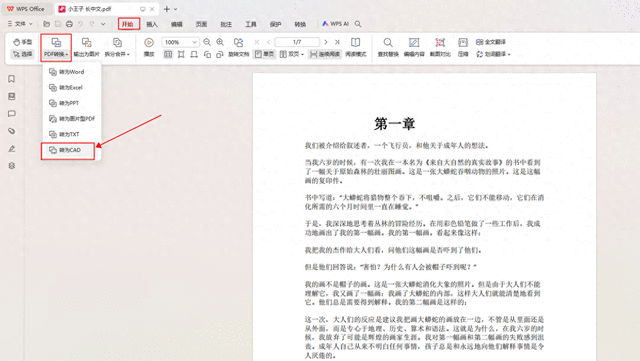
② 要进行批量转换点击添加文件, 然后设置输出范围、合并方式、输出目录和转换格式。
![]()
③ 全部确定好后点击“开始转换”,开通会员后方可使用。
![]()
2、迅捷CAD转换器
一款功能强大的CAD格式转换工具,不仅支持PDF到CAD的转换,还涵盖CAD版本转换、CAD转图片等多种功能。操作简便,在手机或电脑上都能轻松使用。
操作步骤:
![]()
![]()
③ 设置输出格式(DWG、DXF)以及想要的输出版本。
![]()
④ 点击“全部转换”,速度很快,转换成功就能查看和分享。
![]()
主打PDF阅读、编辑、转换和处理的专业软件,还支持翻译、总结、改写、润色等多种AI操作,轻松应对各种需求,实用性超强!
操作步骤:
![]()
② 进行文件或文件夹添加,支持对全部或指定页码进行转换。
![]()
③ 选择输出格式和合并方式,稍作等待就能完成转换了。
![]()
4、搜狗输入法
操作步骤:
![]()
② 在跳转页面直接选择【PDF转CAD】进行单个或多个文件上传,输出格式不用调整,转换页面范围和转换格式可按需设置。
![]()
③ 按下“开始转换”,此操作目前属会员专享。
![]()
1、Zamzar
操作步骤:
① 搜索后打开网站,点击主页的“Choose Files”导入文件。
![]()
② 在“Convert To”的下拉列表里找到“CAD Formats”并选择对应的输出格式,包括DWG和DXF。
![]()
![]()
一个功能齐全的PDF转换工具,支持PDF、CAD、OFFICE、图片、电子书等多种格式互转,识别、翻译、压缩、AI写作聊天等操作也支持,助力高效办公。
操作步骤:
![]()
② 在具体操作页面点击选择文件,支持批量添加进行转换处理。
![]()
![]()
3、ONLINE-CONVERT
一个转换功能强大的网站,几乎涵盖到了所有常见的文件格式类型。页面显示语言有提供多种可选,可借助网页翻译后再使用。
操作步骤:
① 点击“All tools”并选择“CAD converter”。
![]()
② 可将多种文件格式转成DWG或DXF,支持一次添加多个。
![]()
![]()
4、CloudConvert
操作步骤:
① 打开后直接点击页面的“Select File”导入文件,一次可选多个。
![]()
② 在“Convert to”字样的方框内选择“Cad”下的“DXF”,然后按下“Convert”。
![]()
![]()
5、91AI工具
操作步骤:
![]()
![]()
③ 上传成功后选择输出版本,然后等待转换完成,服务端会在下载后立即删除。
![]()
以上就是今天的全部内容分享了,记得点赞转发哦~
转载此文是出于传递更多信息目的。若来源标注错误或侵犯了您的合法权益,请与本站联系,我们将及时更正、删除、谢谢。
https://www.414w.com/read/1211517.html